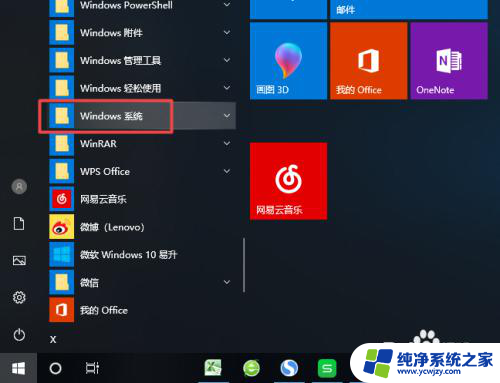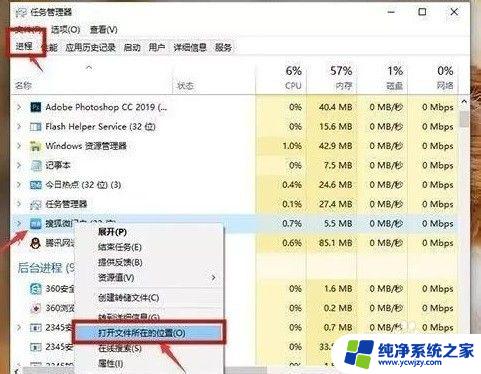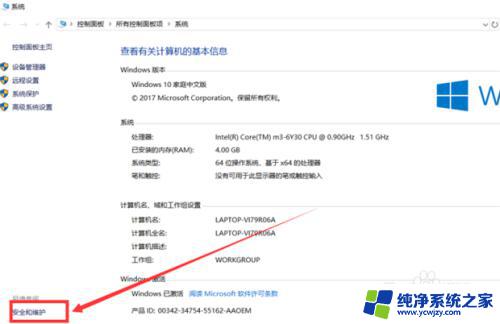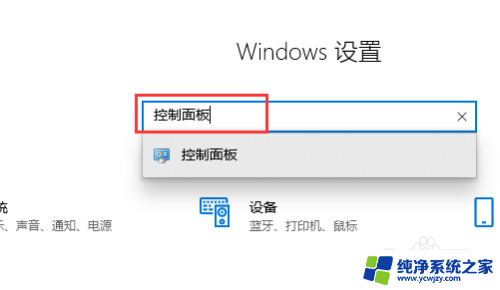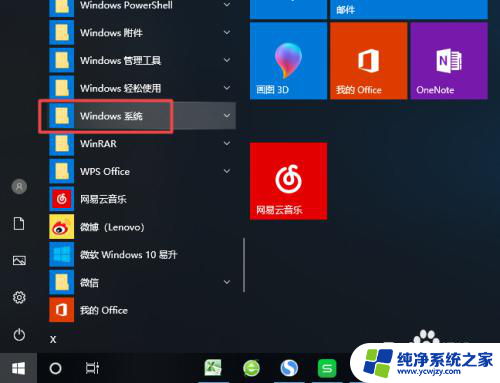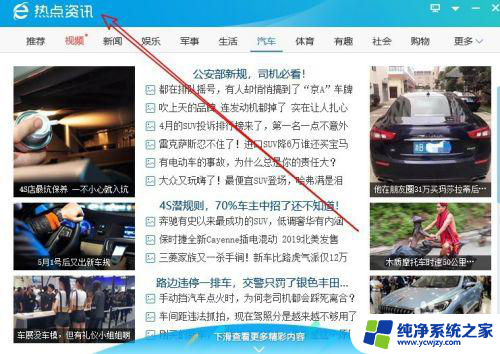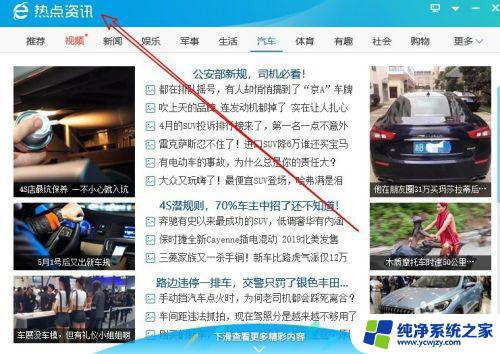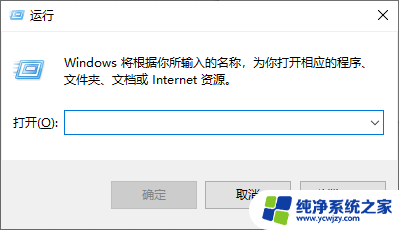应用弹窗怎么关闭
更新时间:2025-03-24 14:07:03作者:yang
在日常使用Windows 10操作系统时,经常会遇到应用打开时弹出的提示窗口,有时候这些弹窗会打扰我们的操作流程,想要关闭这些弹窗提示,可以通过简单的设置来实现。接下来我们将介绍如何关闭Windows 10应用打开时的弹窗提示,让您的操作更加顺畅。
步骤如下:
1.首先,我们打开我们的电脑,然后我们点击电脑桌面左下角的开始按钮;
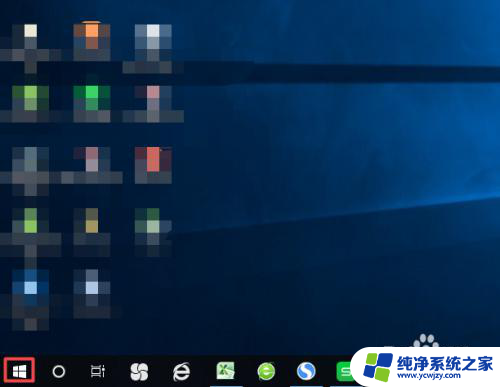
2.弹出的界面,我们下滑中间的界面。找到windows系统,点击打开它;
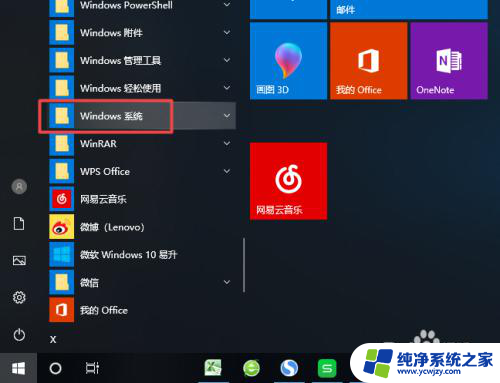
3.弹出的界面,我们点击控制面板;
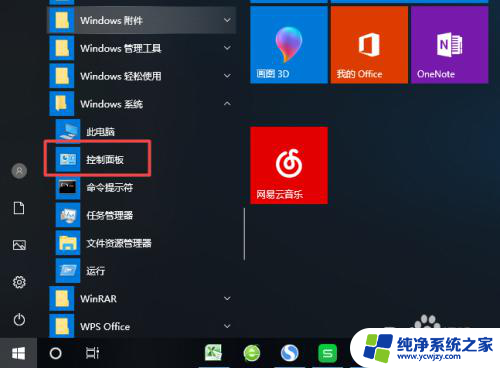
4.弹出的界面,我们点击系统和安全;
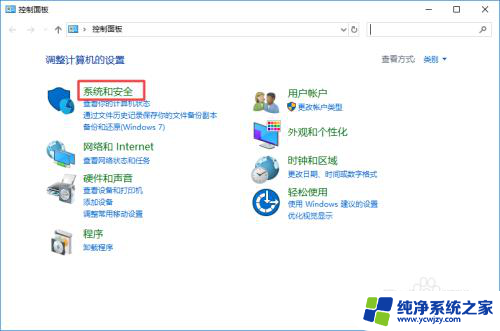
5.弹出的界面,我们点击安全和维护;
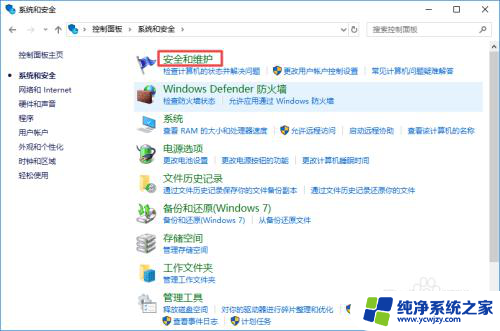
6.弹出的界面,我们点击更改用户账户控制设置;
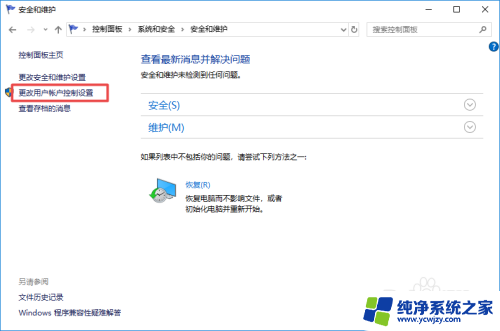
7.弹出的界面,我们将里面的滑动按钮向下滑动;
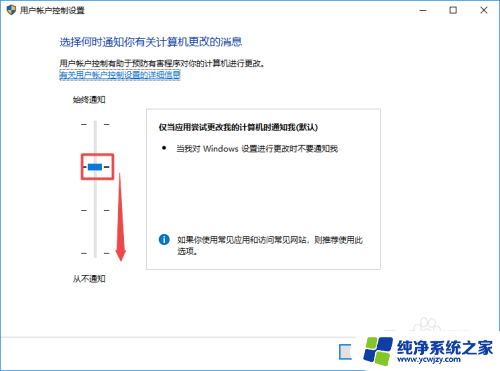
8.滑动到最下方之后,我们点击确定就可以了。
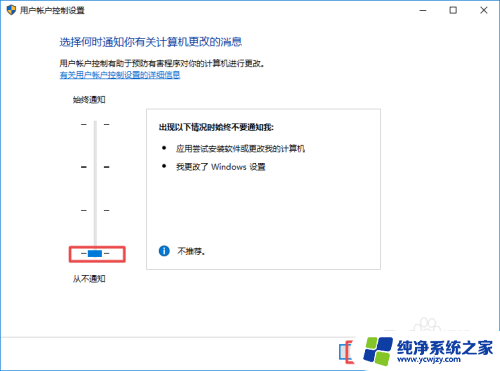
以上就是应用弹窗怎么关闭的全部内容,有遇到相同问题的用户可参考本文中介绍的步骤来进行修复,希望能够对大家有所帮助。